det finns många anledningar till varför du vill testa ditt moderkort utan att processorn är ansluten. I huvudsak skulle detta test låta dig felsöka ditt moderkort och peka på var ett visst fel ligger.
att testa ett moderkort utan CPU är ganska enkelt. Du måste se till att den är ansluten till nätaggregatet och placeras på ett säkert material. Du kan ha resten av kringutrustning och komponenter som RAM och hårddisk ansluten om du vill, men du behöver inte.
du kan också behöva lära dig att hoppa starta ditt moderkort i avsaknad av en strömbrytare.
i grund och botten bör du i slutändan förvänta dig att höra pipande ljud eller LED-blinkar från moderkortet.
nedan kommer vi att prata i detalj om hur man testar moderkort utan CPU och även beröra bas om hur man felsöker problemen.
innehållsförteckning
- varför och ska du testa ditt moderkort utan CPU?
- testa om moderkortet är dött eller levande
- hur man testar moderkort utan CPU?
- Unbox för Bänkprovning
- Anslut strömkontakterna
- installera andra komponenter (tillval)
- Anslut PSU till vägguttaget
- slå på moderkortet
- om moderkortet är inuti fodralet:
- om moderkortet är utanför fallet:
- använda fodralets Strömbrytarkablar
- manuellt hoppa starta moderkortet
- Vad Kan Man Förvänta Sig? – Pipande ljud och blinkande lysdioder
- pipande ljudkoder
- LED blinkar
- inget pipljud & ingen LED-blixt
- moderkort utan LED eller högtalare
- slutsats
varför och ska du testa ditt moderkort utan CPU?
det är inget fel med att testa ditt moderkort utan CPU, Det enda du måste tänka på är att din dator inte kommer att klara posten ( Power-On-Self-Test).
du kommer inte att se något som visas på din skärm också eftersom moderkortet inte har en inbyggd grafikbehandlingsenhet. Om du har en dedikerad GPU installerad i PCIe-kortplatsen, skulle det inte fungera utan CPU.
det enda du kan observera är pipande ljud, om ditt moderkort har en pipkodshögtalare och LED blinkar.
testa om moderkortet är dött eller levande
vid många tillfällen blir det nödvändigt att testa om moderkortet är dött eller levande.
Tänk dig att du bygger din dator och du har just köpt ett nytt moderkort. Om det finns ett fel i det och om det kom DOA (död vid ankomst) kan det bli mer problematiskt att identifiera grundorsaken när du är klar med att bygga din dator.
därför föredrar många stationära PC-byggare och spelare att testa sina nya moderkort innan de installerar CPU. Detta kallas ofta pre-build bänk test.
detta beror på att moderkort är känsliga komponenter i datorn, de är benägna att skada särskilt på grund av misskötsel från sjöfarten. Det kan också finnas ett fabriksfel för att tillhandahålla ett icke-funktionellt moderkort.
detta test kan också bli nödvändigt om din dator plötsligt har slutat fungera. Du kanske vill utföra detta test för att kontrollera om ditt moderkort fungerar korrekt.
Läs Också:
- Hur vet jag om moderkortet är dåligt eller dött?
- vad är CPU är kompatibel med mitt moderkort?
hur man testar moderkort utan CPU?

så här kan du testa moderkortet utan CPU.
Unbox för Bänkprovning
Bänktest är när du testar PC-komponenterna utanför fodralet.
först, unbox ditt moderkort. Ta sedan bort det och sätt det på ett antistatiskt skum eller material som finns i förpackningen eller på en stor bit kartong. Du kan till och med bara placera moderkortet på lådan som det följde med.
placera inte moderkortet på en ren metallisk eller ledande yta! Moderkort har många lödpunkter på botten. Du vill inte att dessa punkter ska komma i kontakt med en metallisk yta när den är påslagen.
Detta är anledningen till att moderkort inuti väskan sitter på standoffs. Dessa lyfter moderkortet från CPU-fodralet så att det inte kommer i kontakt med det ledande materialet.

Anslut strömkontakterna
du måste ansluta 2 strömkontakter
- 8 stift för CPU-strömkontakten på moderkortet
- 24 stift för moderkortets strömkontakt

layouten på ditt moderkort kan skilja sig, men det är i allmänhet platsen där du kan hitta moderkortet och CPU-strömkontakterna.

både 24-stiftet och 8-Stiftskablarna är försedda med nätaggregatet.

Observera att min Nätaggregat också kom med en extra 4-stifts CPU-kontakt för äldre moderkort och system.
dessa dagar kommer nästan alla moderkort med en 8-stifts CPU-strömkontakt. 8-stiftet ger cirka 280 watt effekt till CPU: n, medan 4-stiftskontakten bara levererar hälften så mycket vid cirka 140 watt.
i det mycket sällsynta fallet att du har ett mycket gammalt system, skulle du använda 4-stiftskontakten för CPU-ström.
installera andra komponenter (tillval)
du kan ha resten av komponenterna som RAM, hårddiskar och grafikkortet installerat om du vill, men de kommer inte att vara till stor nytta här utan CPU.
så om du har dem på eller inte skulle inte göra någon skillnad. Även om jag skulle rekommendera att du åtminstone har hårddiskarna obundna för att rädda dig från risken att förlora data på grund av eventuella missöden.
Anslut PSU till vägguttaget
gå vidare och anslut nätaggregatet till vägguttaget. Se till att strömförsörjningsenheten också är placerad på en icke ledande yta och se till att du är jordad.
det skulle också vara bäst att bära plast tofflor/skor och att bära icke-ledande elektriska Handskar.
slå på moderkortet
om moderkortet är inuti fodralet:
om ditt moderkort är inne i fodralet är det ganska enkelt att slå på moderkortet.
i grund och botten måste du hitta strömbrytaren på moderkortet. Dessa finns ofta på frontpanelens rubrik.
när strömbrytaren har identifierats kan du sedan ansluta strömbrytarkabeln från ditt Fodral till dessa stift.
du kan behöva hänvisa till moderkortets manual för att ta reda på informationen om den exakta platsen för strömbrytaren.
följande visar Power On Switch pins plats för mitt moderkort:
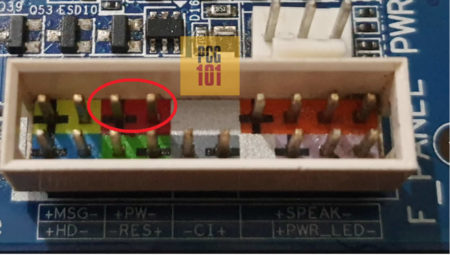
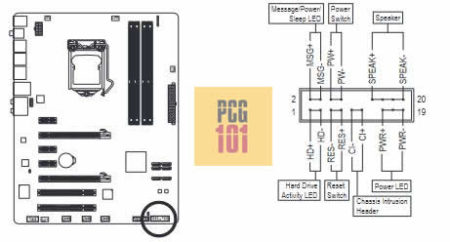

när allt är anslutet, tryck på ON-knappen på fallet, och du bör vara bra att gå.
Läs också:
- hur man installerar moderkort drivrutiner utan CD-enhet?
- Hur ansluter du strömbrytaren till moderkortet?
om moderkortet är utanför fallet:
många nyare och högre moderkort har en manuell strömbrytare på dem. Men om du har ett äldre eller ett budget moderkort måste du manuellt slå på moderkortet.
det finns två sätt du kan gå om detta:
- använda fodralets Strömbrytarkablar
- hoppa manuellt starta moderkortet
använda fodralets Strömbrytarkablar
detta liknar processen vi markerade ovan.
här måste du hålla ditt CPU-Fodral nära moderkortet så att STRÖMBRYTARKABLARNA från fodralet kan nå stiften på moderkortets Frontpanelhuvud. Sedan kan du gå vidare och helt enkelt trycka på knappen Slå på fallet som du normalt skulle göra.
manuellt hoppa starta moderkortet
det andra alternativet är att manuellt hoppa starta moderkortet.
du behöver en skruvmejsel för detta.
i grund och botten tar du skruvmejseln och med den berör de 2 strömbrytaren på frontpanelens rubrik.

det skulle vara klokt att se till att skruvmejseln inte rör några andra stift här. Därför är det lämpligt att använda en precision eller en liten platt skruvmejsel här.
Läs också:
- Hur kontrollerar jag om CPU är överklockad?
- Hur vet jag om RAM kommer att fungera med ditt moderkort?
Vad Kan Man Förvänta Sig? – Pipande ljud och blinkande lysdioder
om du testar moderkort utan CPU, är det första resultatet att förvänta sig att ingenting kommer att visas på din skärm.
det andra resultatet att förvänta sig är att ditt moderkort kanske blinkar lysdioder, gör pipande ljud eller båda, eller till och med ingenting alls.
LED blinkar och pipande ljud är i huvudsak koder som indikerar var problemet ligger.
pipande ljudkoder
om ditt moderkort har en högtalare kommer det att göra pipande ljudkoder för att indikera problemet.
mängden pip det gör i princip skulle berätta var problemet ligger.
till exempel:
- 1 pip – problem med minnet
- 2 pip – problem med moderkortet
- 5 Pip – problem med CPU
det finns en hel lista med PIP ljudkoder. Du kan lära dig mer om dem här. Om du till exempel startar moderkortet utan en CPU men med RAM och andra andra komponenter installerade kan du eventuellt höra en 5 pip ljudkod.
om ditt moderkort inte har en inbyggd pipkodshögtalare kan du investera i en mycket billig och installera den själv.

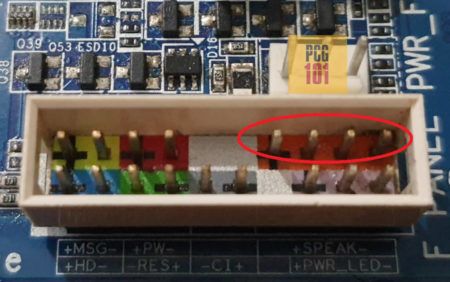
LED blinkar

du kan också se vissa lysdioder på moderkortet som indikerar var problemet ligger. För att förstå vad dessa LED-blinkar betyder kan du behöva hänvisa till moderkortets manual.
Läs Också: Hur återställer jag moderkortet?
inget pipljud & ingen LED-blixt
det slutliga resultatet som du kan se är bokstavligen ingenting.
om du inte hör några pipljud och inga LED-blixtljus, oroa dig inte. Detta indikerar fortfarande inte att ditt moderkort är skadat.
moderkort utan LED eller högtalare
vissa moderkort kommer inte med någon av de två dvs pip ljudkod högtalare och LED-lampor för att indikera var problemet ligger.
i den här situationen skulle jag rekommendera att testa moderkortet genom fans.
det finns två sätt du kan gå om detta:
- Anslut kylfläkten till cpu_fan-huvudet.
- eller anslut Fallfläktarna till 3-Stiftfläkthuvudena på moderkortet som ofta är märkta som SYS_FAN (Obs: inte alla moderkort har FLÄKTHUVUDEN).
Läs också: Hur ansluter du Fans till din dator?
i den andra metoden driver du i huvudsak Fallfläktarna via moderkortet istället för nätaggregatet. Du behöver uppenbarligen en Fallfläkt som har trestiftskontakten

om CPU-eller Systemfläktarna slås på kan du vara säker på att moderkortet tar emot strömmen. Detta kan potentiellt indikera att moderkortet är okej, såvida inte en väsentlig IC eller controller är skadad. I så fall kommer moderkortet fortfarande att ta emot strömmen men kanske inte startar.
i slutändan om du har kontrollerat att moderkortet tar emot strömmen, är det sista att göra att faktiskt fästa CPU och testa ditt system.
Läs också:
- Hur vet jag om CPU är dålig eller död?
- Hur berätta om PCIe Slot är dåligt?
- kan jag uppgradera min bärbara Processor från i5 till i7?
slutsats
i den här artikeln pratade jag djupt om hur man testar moderkort utan CPU. Detta är ett viktigt steg för många PC-byggare som vill testa komponenterna innan de installeras i fodralet.
detta test skulle belysa om och var problemet ligger. Testa moderkortet utan CPU är ett bra sätt att kontrollera om moderkortet är levande eller dött, särskilt när det är helt nytt och du vill kontrollera om det kom DOA (död vid ankomst).
medan jag upprepar att förfarandet är ganska säkert, skulle jag råda dig att vara försiktig, särskilt om du är en PC-byggare eller försöker vara en. Detta beror på att eventuella felhantering eller fel på din sida också kan skada moderkortet.
när du är osäker är det också bäst att hänvisa till en Experttekniker istället för att fikla runt med de känsliga komponenterna själv.
Gaming bygga guider
- PC för League of Legends
- PC för Rocket League
- PC för Roblox
- PC för Minecraft
- Gaming PC utan dedikerat grafikkort
arbete bygga Guide
- budget skrivbord för videoredigering